在设置电脑局域网时,需要确保所有设备正确连接并配置相应的网络设置,以下是详细的设置步骤和注意事项:
使用网线直接连接两台电脑
1、准备工具:准备一根网线,长度不宜过长(建议不要超过80米),以确保信号不会衰减。
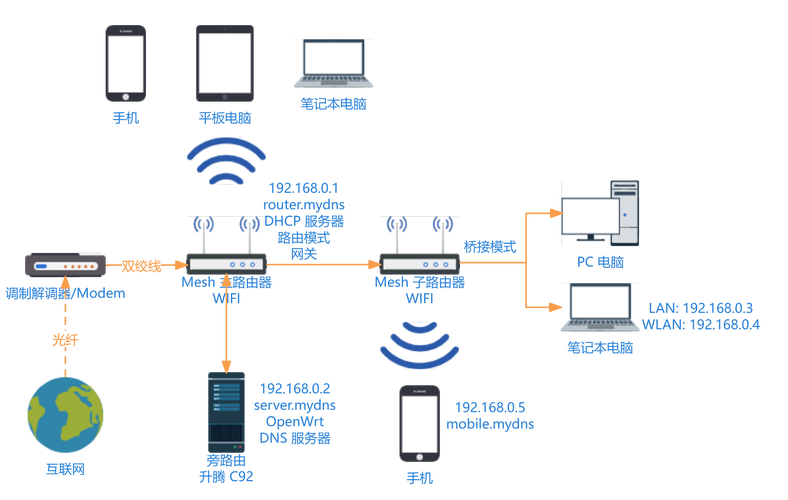
2、连接电脑:将网线的一头插入一台电脑的网口,另一头插入另一台电脑的网口。
3、设置IP地址:
打开电脑,进入网络设置,在Windows系统中,可以点击桌面下方的网络图标,选择“网络设置”。
在网络设置中,找到“以太网(本地连接)”选项,并选择“网络和共享中心”。
在“网络和共享中心”中,找到“以太网链接”并点击,打开状态窗口。
点击“属性”,找到并双击“Internet 协议版本4(TCP/IPv4)”。
在属性窗口中,选择“使用下面的IP地址”,为两台电脑分别设置相同的IP地址段(确保最后一位数字不同),以及相同的子网掩码,一台电脑可以设置IP地址为192.168.1.100,另一台为192.168.1.101,子网掩码都为255.255.255.0。
点击确定,完成设置,两台电脑已经建立了局域网,可以进行文件共享、设备共享等操作。
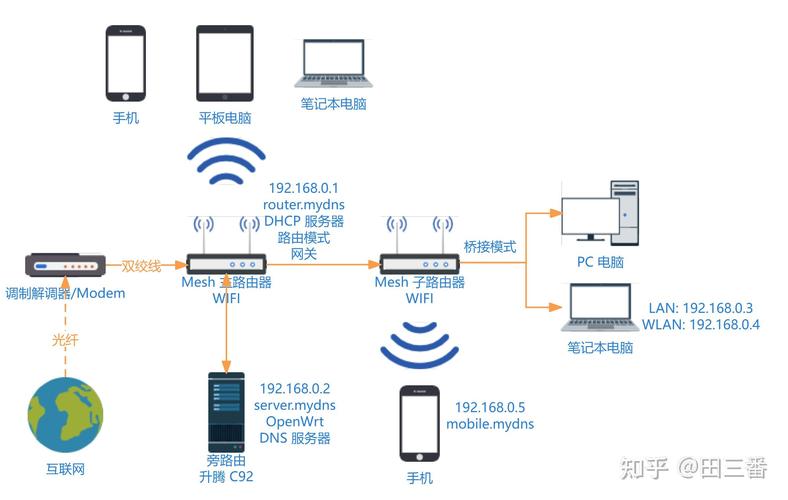
使用交换机连接多台电脑
1、准备工具:准备一个带有多个端口的交换机(带宽最好在100兆或以上)。
2、连接电脑:按照电脑的摆放位置,制作若干条标准网线(推荐选择568B规格),将网线的一头连接电脑,另一头连接交换机。
3、重复步骤:重复上述步骤,将其他电脑也连接到交换机上。
4、设置IP地址:同样地,在Windows系统中,进入网络设置,找到“以太网(本地连接)”选项,并进行相应的IP地址设置(与方法一中的步骤相同)。
5、确保同一网段:确保所有电脑的IP地址都在同一网段内,并且子网掩码相同。
6、完成设置:完成设置后,所有连接到交换机的电脑就已经建立了局域网。
使用路由器和DHCP功能
1、连接路由器:将所有电脑通过网线连接到路由器的不同LAN口上。
2、设置路由器:
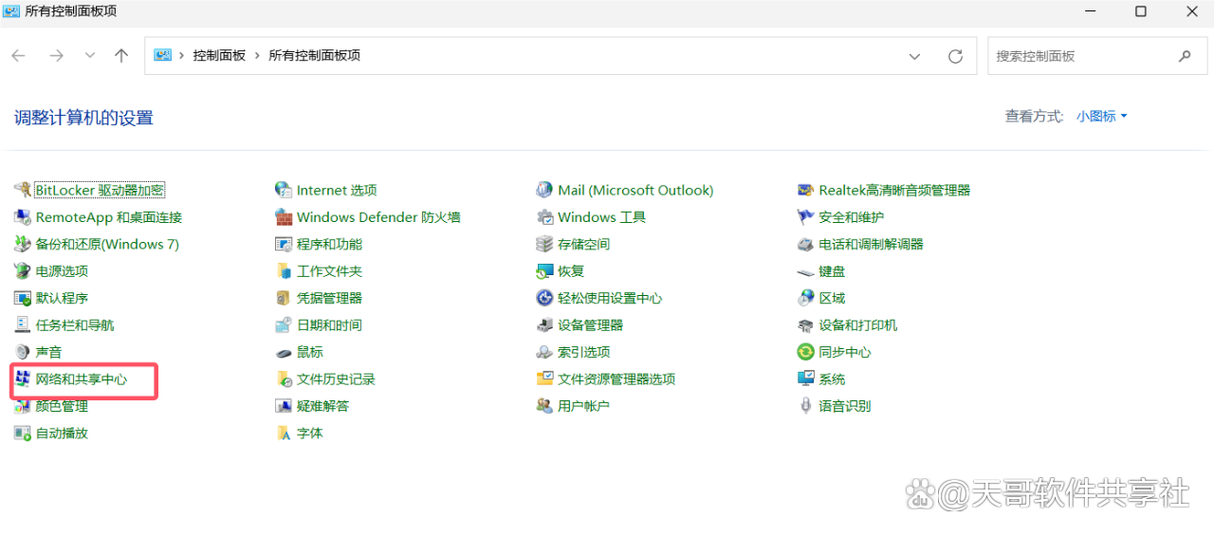
登录路由器管理界面,设置路由器的IP地址。
开启路由器的DHCP功能,这样路由器会自动为连接的电脑分配IP地址。
3、设置电脑:在电脑上,将网络连接设置为自动获取IP地址,这样,当电脑连接到路由器时,会自动从路由器获取一个IP地址,从而实现局域网内的通信。
使用专业远程管理软件工具
除了上述方法外,还可以考虑使用专业的远程管理软件工具来组建局域网,这些工具通常提供更高级的功能和更灵活的配置选项,但可能需要一定的技术背景和经验来操作。
在设置局域网时,请确保遵循正确的步骤和最佳实践,以确保网络的稳定性和安全性,如果遇到任何问题或困难,请参考相关文档或寻求专业技术支持。









评论列表 (0)